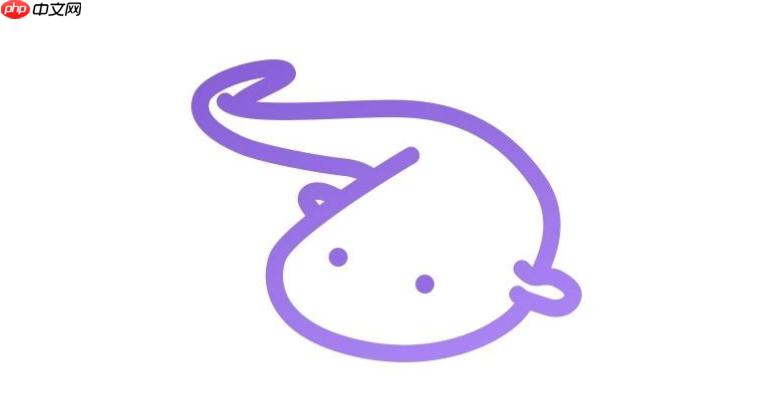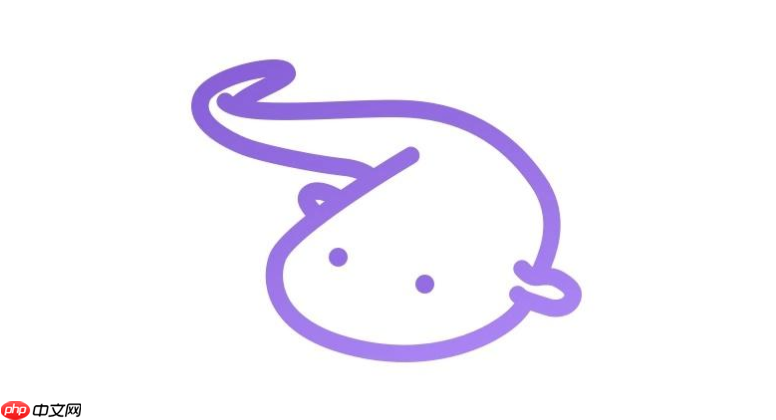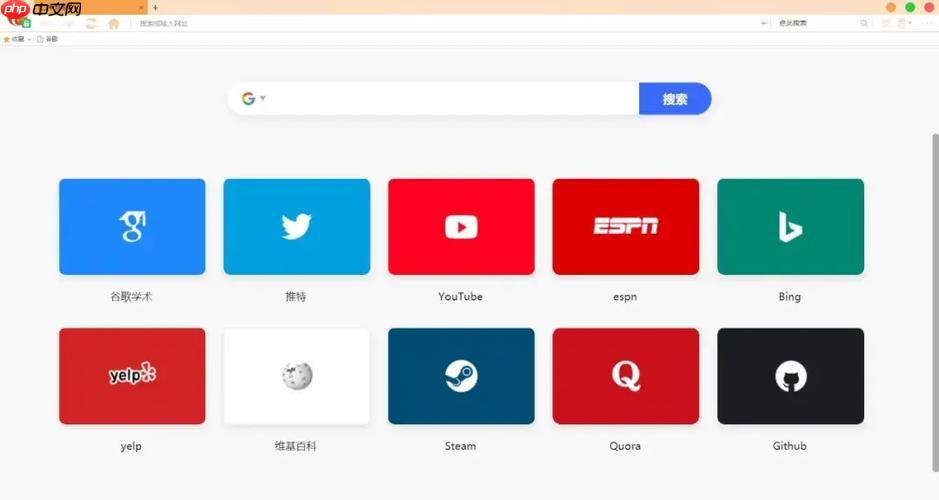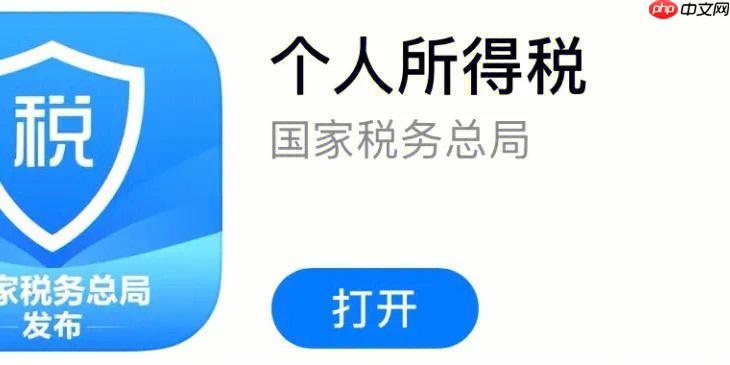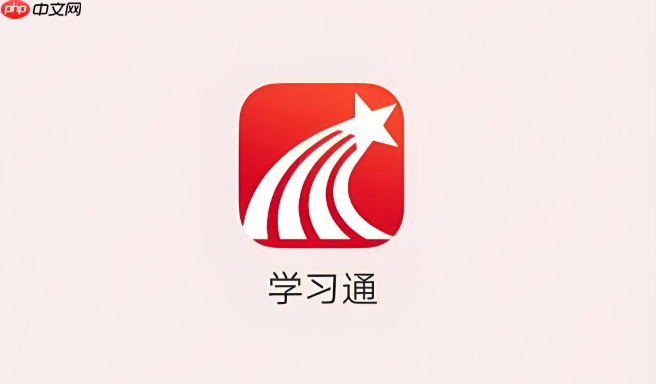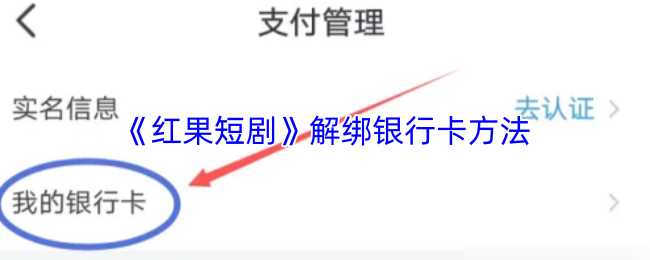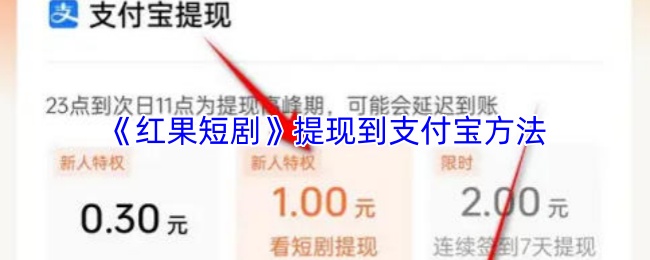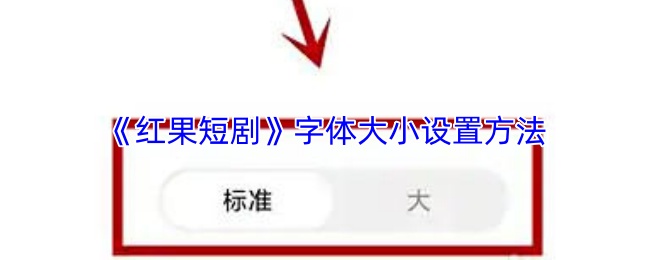学习通app更新后打不开了怎么办_学习通版本更新后无法启动的解决办法
1、强制停止学习通并清除缓存数据,重置应用状态;2、卸载后通过官方渠道重新安装最新正版应用;3、若问题仍存,可降级至v4 5 0等稳定旧版
1、强制停止学习通并清除缓存数据,重置应用状态;2、卸载后通过官方渠道重新安装最新正版应用;3、若问题仍存,可降级至v4.5.0等稳定旧版本以确保正常使用。
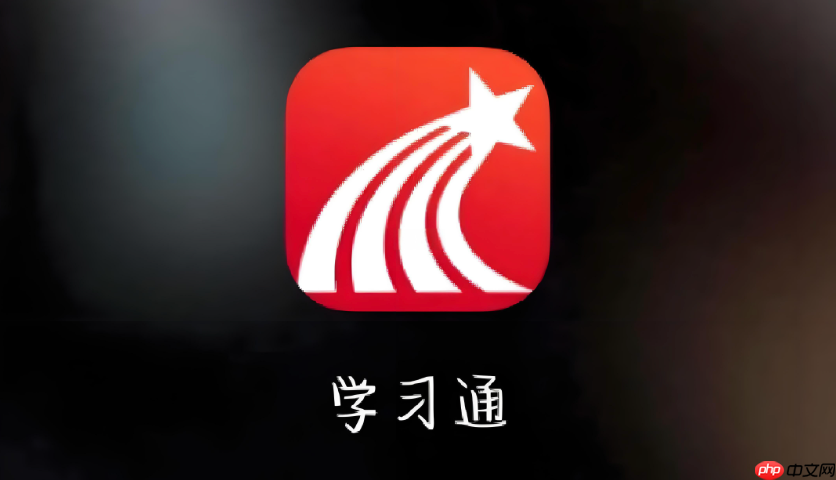
如果您尝试打开学习通App,但在更新后无法启动或加载界面,可能是由于新版本与当前设备环境存在兼容性问题、安装文件损坏或缓存数据冲突所致。以下是解决此问题的步骤:
本文运行环境:华为Mate 60 Pro,鸿蒙5.1
一、强制停止并清除应用数据
应用数据或缓存文件在更新过程中可能已损坏,导致无法正常启动。通过清除数据可重置应用状态。
1、进入手机的“设置”应用。
2、点击“应用管理”或“应用程序”。
3、在应用列表中找到“学习通”或“超星学习通”。
4、点击进入应用详情页,选择“强制停止”。
5、随后点击“存储占用”,然后选择清除数据和“清空缓存”。
6、重新启动学习通App,检查是否可以正常打开。
二、检查并重新安装应用
更新后的安装包可能不完整或签名异常,导致应用无法运行。重新安装可确保获取完整且正确的程序文件。
1、长按学习通App图标,选择“卸载”或进入设置中的应用管理进行卸载。
2、访问官方应用商店(如华为应用市场)或超星官网,搜索“学习通”。
3、确认下载的是最新正版应用,版本号应为当前发布版本。
4、下载完成后按照提示完成安装。
5、安装成功后打开应用,使用原有账号登录并同步数据。
三、回退至稳定旧版本
若最新版本存在普遍性启动问题,可暂时降级使用经过验证的旧版本以保障学习进度。
1、卸载当前无法启动的学习通版本。
2、通过可信渠道查找并下载v4.5.0或v4.4.0版本的安装包(APK文件)。
3、在手机设置中开启“允许安装未知来源应用”的权限。
4、使用文件管理器定位到下载的旧版APK文件并进行安装。
5、登录个人账号,确认核心功能如课程观看、作业提交等均可正常使用。
菜鸟下载发布此文仅为传递信息,不代表菜鸟下载认同其观点或证实其描述。
相关文章
更多>>热门游戏
更多>>热点资讯
更多>>热门排行
更多>>- 不败传奇手游2023排行榜前十名下载_好玩的不败传奇手游大全
- 类似霸刀传奇的手游排行榜下载-有哪些好玩的类似霸刀传奇的手机游戏排行榜
- 云川神途最新排行榜-云川神途手游免费版下载-云川神途免费破解版下载
- 团团传奇手游排行榜-团团传奇手游下载-团团传奇游戏版本大全
- 类似斩神传奇的手游排行榜下载-有哪些好玩的类似斩神传奇的手机游戏排行榜
- 类似江湖故人的游戏排行榜_有哪些类似江湖故人的游戏
- 龙腾赤月手游排行榜-龙腾赤月手游下载-龙腾赤月游戏版本大全
- 道君问仙ios手游排行榜-道君问仙手游大全-有什么类似道君问仙的手游
- 修道仙缘手游排行榜-修道仙缘手游下载-修道仙缘游戏版本大全
- 红月主宰排行榜下载大全-2023最好玩的红月主宰前十名推荐
- 多种热门耐玩的缥缈诛仙破解版游戏下载排行榜-缥缈诛仙破解版下载大全
- 神魔三国手游排行榜-神魔三国手游下载-神魔三国游戏版本大全